8 tips om een professionele PowerPoint presentatie te maken

Heb je weleens een PowerPoint presentatie van je manager gekregen en gedacht: Dit kan toch wel wat professioneler? Een PowerPoint presentatie maken lijkt misschien simpel, maar om er echt iets indrukwekkends van te maken, komt er toch vaak wat meer bij kijken. Gelukkig heeft PowerPoint heel wat handige tools en functies om jouw werk een stuk makkelijker – en leuker – te maken. Met deze 8 praktische tips tover jij elke PowerPoint presentatie moeiteloos om tot een visueel spektakel. Klaar om je PowerPoint-skills naar een hoger niveau te tillen? Lees dan snel verder!
#1 een ontwerp maken
Begin met een lege presentatie. Ze er wat tekst in, evt. met bullets en voeg een afbeelding toe (een afbeelding voeg je toe via tabblad Invoegen, Afbeeldingen). Je kunt de tekst en het plaatje neerzetten waar je wilt. Vervolgens ga je naar het tabblad Ontwerpen. Microsoft heeft daar al een aantal thema’s standaard voor je toegevoegd. Probeer er een paar uit en kies degene die je mooi vindt. Als je een bepaald thema wel mooi vindt, maar je hebt liever een andere kleur, dan kun je dat aanpassen bij Varianten, zie onderstaand figuur.
#2 een animatie toevoegen
Wil je de afbeelding met een animatie in de presentatie laten verschijnen? Ga dan naar tabblad Animaties. Ook hier heeft Microsoft er al een aantal standaard voor je neergezet. Klik op de afbeelding en selecteer bijvoorbeeld Vegen. Je ziet dat Microsoft nu ook vanzelf een cijfer “1” meegeeft aan de animatie. Voeg je nog een animatie toe, dan krijgt die cijfer “2” enz. enz.
Tip: Zet het Deelvenster Animatie ook even aan. Aan de rechterkant verschijnt dan een venster waarin je nog een aantal instelling kunt aanpassen (bijvoorbeeld de tijd). Speel er maar eens mee, dan zie je meteen wat er gebeurd.
#3 een dia overgang toevoegen
Heb je een aantal dia’s gemaakt? Dan kan je nu een Dia Overgang gaan toevoegen. Als je zo’n overgang invoegt, dan kan je bijvoorbeeld een dia laten ‘invliegen’ (vliegtuig). Er zijn er verschillende beschikbaar, probeer maar eens uit.
Tip: voor een zakelijke presentatie kan je beter niet al teveel verschillende overgangen toevoegen want dan wordt het misschien net iets te druk.
Tip: Het is mogelijk om een geluid toe te voegen op het moment als je een dia invoegt of een plaatje laat ‘invliegen’ (dit kan dus bij Overgangen en bij Animaties). Kijk daarvoor in het lint aan de rechterkant en druk op het pijltje naar beneden bij Geluid. Een idee kan zijn om te kiezen voor bijvoorbeeld een geluid als een applaus of tromgeroffel. Ook hier kan je even mee spelen om te kijken wat passend is voor je presentie. En ook voor deze: maak het niet “te”. De presentatie moet wel professioneel en zakelijk blijven.
#4 Gebruik van designer voor snelle, professionele lay-outs
De PowerPoint designer-functie biedt slimme ontwerpsuggesties op basis van de inhoud van je dia. Zodra je tekst of afbeeldingen toevoegt, stelt Designer direct verschillende lay-outs voor die je presentatie een professionele uitstraling geven zonder dat je veel handmatige aanpassingen hoeft te doen.
Hoe gebruik je Designer?
- Voeg een afbeelding of tekst toe aan een dia.
- Ga naar het tabblad Ontwerpen en klik op Ontwerpideeën. Designer biedt nu automatisch enkele professionele opmaken aan.
- Selecteer de lay-out die je mooi vindt, en PowerPoint past deze direct toe op je dia.
#5 Schermafbeeldingen invoegen en bewerken
Wil je schermafbeeldingen of bijvoorbeeld software-interfaces tonen? Met de nieuwste PowerPoint versie kun je gemakkelijk schermafbeeldingen invoegen en direct bewerken, wat erg handig is voor technische of uitleg-gerichte presentaties.
Hoe voeg je een schermafbeelding in?
- Ga naar Invoegen > Schermafbeelding.
- Selecteer het gewenste venster of gebruik het hulpmiddel Schermopname om een specifieke sectie vast te leggen.
Zodra de afbeelding in de dia staat, kun je de basisbewerkingsopties gebruiken, zoals Bijsnijden, Opvulling wijzigen of Stijlen toepassen om het geheel te verfraaien.
#6 Interactieve dia’s met hyperlinks en actieknoppen
Voeg interactie toe aan je presentatie met hyperlinks en actieknoppen. Hiermee kun je bijvoorbeeld naar specifieke dia’s springen of naar externe websites en documenten linken.
Zo voeg je hyperlinks toe:
- Selecteer tekst of een afbeelding en ga naar Invoegen > Link.
- Kies of je wilt linken naar een dia binnen de presentatie of een externe website.
Tip: Gebruik actieknoppen voor een intuïtieve navigatie. Deze voeg je toe via Invoegen > Vormen > Actieknoppen. Hiermee kun je bijvoorbeeld een ‘Terug’-knop maken die naar de vorige dia springt.
#7 Samenwerken in realtime
Werk je samen met je manager aan dezelfde presentatie? PowerPoint biedt realtime samenwerking, waarbij meerdere mensen tegelijkertijd kunnen werken aan een presentatie.
Hoe werk je samen in PowerPoint?
- Sla de presentatie op in OneDrive of SharePoint.
- Klik op Delen rechtsboven in PowerPoint en voeg de e-mailadressen van je manager of collega’s toe.
Tip: Je kunt iedereen, individueel de gewenste machtigingen geven, zoals alleen lezen of bewerken. Veranderingen worden live zichtbaar, waardoor iedereen altijd met de meest recente versie werkt.
#8 Geavanceerde grafieken en visualisaties
De nieuwste PowerPoint biedt ook verbeterde grafieken en visualisatieopties, zoals bijvoorbeeld Trechterdiagrammen, Kaarten en 3D-modellen. Dit helpt je om gegevens op een aantrekkelijke manier te presenteren en je publiek meer te betrekken.
Hoe voeg je geavanceerde visualisaties toe?
- Ga naar Invoegen > Grafiek en selecteer het gewenste type grafiek of 3D-model.
- Pas kleuren, stijlen en gegevens aan om de grafiek overzichtelijk en visueel aantrekkelijk te maken.
Met deze tips wordt een PowerPoint presentatie maken niet alleen makkelijker, maar ook een stuk leuker. Dus, de volgende keer dat je voor je manager of team een PowerPoint presentatie gaat maken, weet je precies hoe je alle mogelijkheden optimaal benut. Succes alvast!




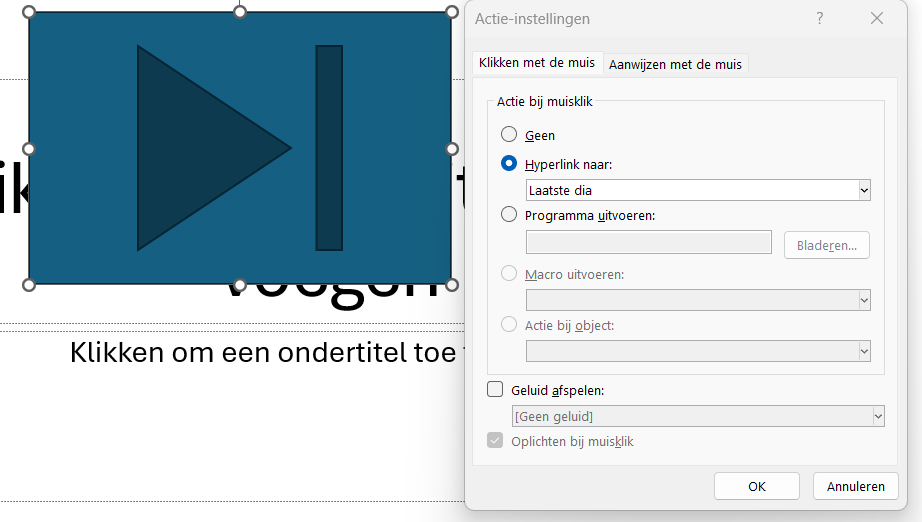


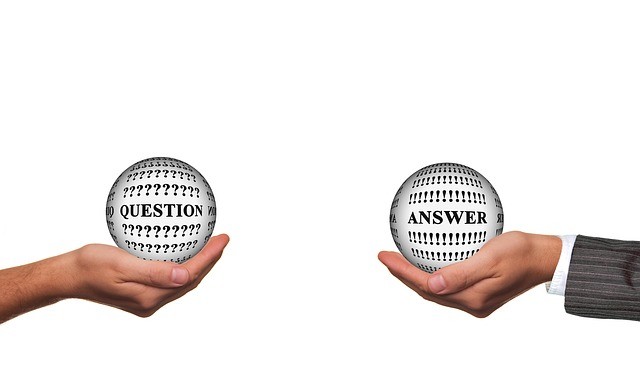







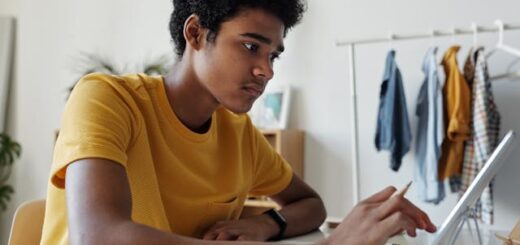
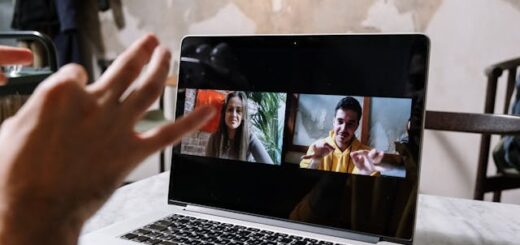






Volg ons